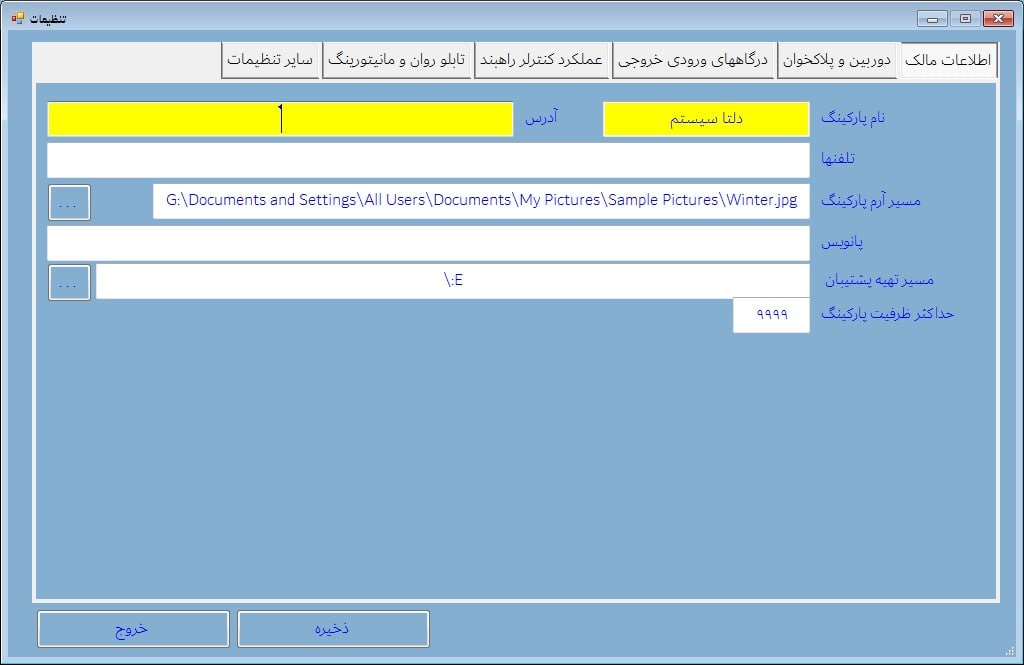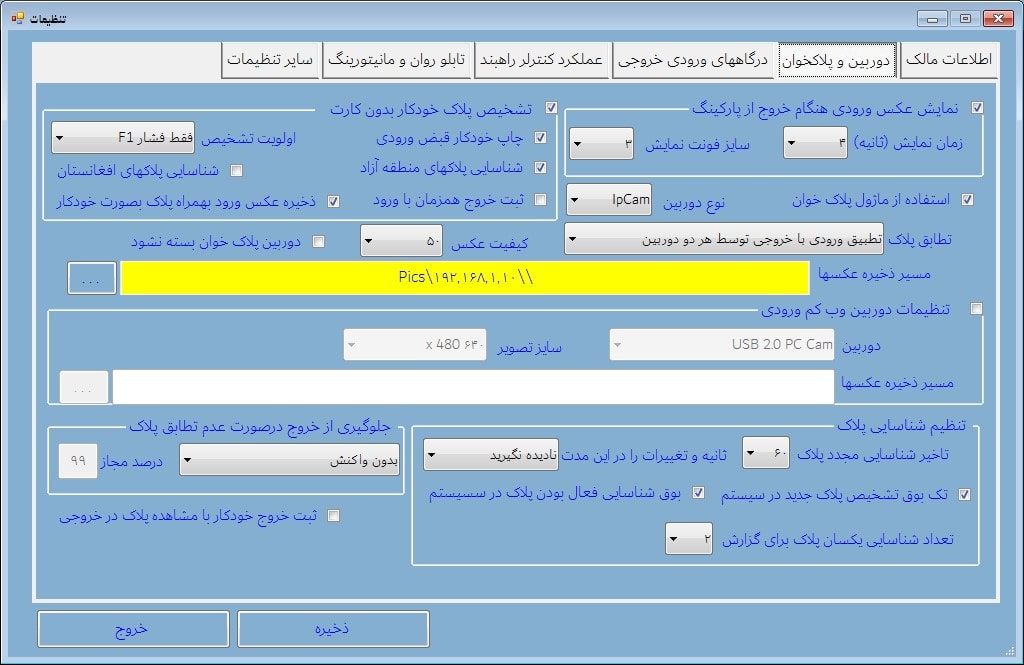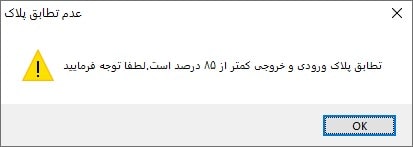انتخاب سیستم مورد نیاز
8 فروردین 1400آموزش تنظیمات نرم افزار بخش دوم
13 فروردین 1400
تنظیمات نرم افزار بخش اول :
-
درج فایل راه انداز پلاک خوان
فایلهای SETPA.cfg و SETPA.log در محل فایل اجرایی نرم افزار را پاک کنید و مجدد نرم افزار را اجرا کنید.
کدی برای شما نمایش داده میشود ، این شماره کد را برای ما بفرستید تا ما فایل SETPA.cfg دیگری را برای شما ارسال کنیم. این فایل را در محل فایل اجرایی برنامه کپی کنید.
پس از انجام تمام فرایند های نصب نوبت به این تنظیمات میرسد
فایل config.txt فایلی متنی است که داخل پوشه نرم افزار قرار دارد و نرم افزار از آن اطلاعاتی را میخوانداین فایل از چندین خط تشکیل شده است که به ترتیب توسط نرم افزار خوانده میشود اطلاعات این خطها به شرح زیر است:
-
Doorنام درب
-
-
-
PathExe1:آدرس فایل اجرایی نرم افزار پارکینگ یا پلاک خوان اضافی
-
PathExe2 : آدرس فایل اجرایی نرم افزار اضافی
-
PathExe3 : آدرس فایل اجرایی نرم افزار اضافی
-
PathExe4 : آدرس فایل اجرایی نرم افزار اضافی
-
PathExe5 : آدرس فایل اجرایی نرم افزار اضافی
-
PathExe6 : آدرس فایل اجرایی نرم افزار اضافی
-
IsHid :فرم اصلی نرم افزار مخفی باشد یا نمایان باشد
-
AutoOpen :باز شدن نرم افزار بدون درخواست نام کاربری
-
Temp :آدرس دوربین دوم برای اجرا شدن در نرم افزار اول
-
FormatCam:H265;Time;20;25;25;25;1280
;فرمت،فاصله زمانی پردازش،فریم ریت دوربین،اندازه تصویر
-
RF1 :آدرس ip دستگاه کارت خوان بانکی اول
-
RF2 :آدرس ip دستگاه کارت خوان بانکی دوم
-
SysName: نام سیستم برای چاپ روی قبض رسید تراکنش
-
MonitoringIP: درصورت استفاده از سیستم نمایشگر پلاک خودرو این قسمت راYes بزنید در غیر این صورت No
این بخش مهمترین قسمت نرم افزار است، بعبارتی کابین خلبان هواپیمای شماست، با فقط یک تنظیم غلط هواپیمای شما سقوط خواهد کرد!
بالا بودن اطلاعات تنظیمی در نرم افزار نشان از بالا بودن امکانات نرم افزار دارد که شما بتوانید هر تنظیمی را روی ان به دلخواه انتخاب نمایید اکنون این بخش را با دقت مضاعفی مطالعه نمایید.
با انتخاب منوی امکانات و کلیک بر روی تنظیمات نرم افزار را باز کنید. این بخش از 5 برگنشان تشکیل شده است که هر برگنشان را به تفسیر توضیح میدهیم:
-
برگنشان اطلاعات دارنده نرم افزار :
نام پارکینگ:
-
اطلاعات این بخش بعنوان نام پارکینگ در فاکتورها و قبوض چاپ میشود.
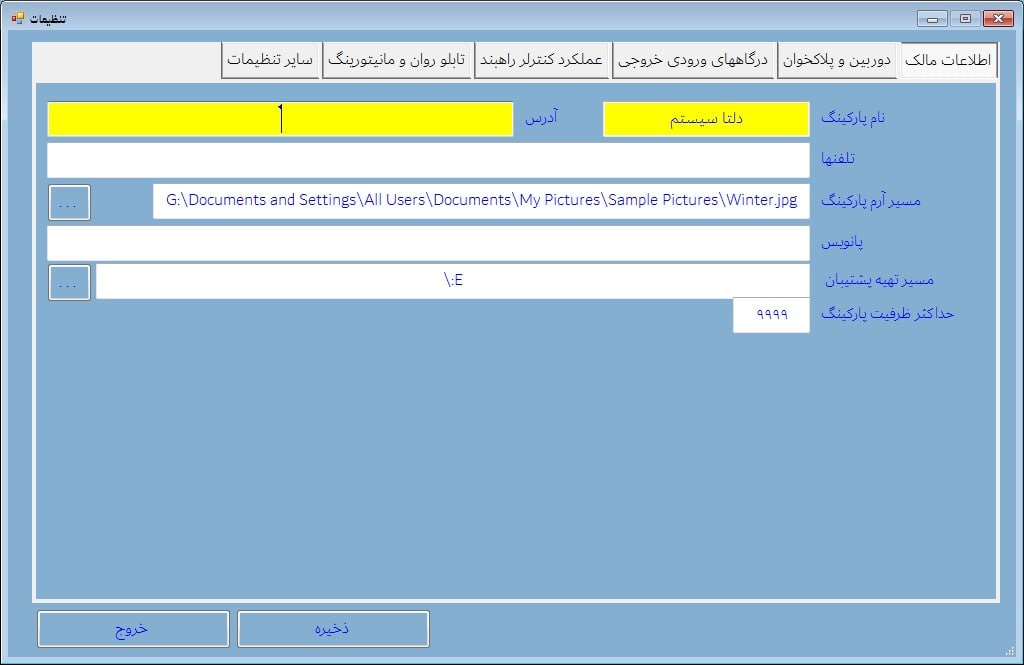
آدرس:
این اطلاعات در قسمت پایین قبوض چاپ میشود.
تلفنها:
این اطلاعات نیز در قسمت پایین قبوض چاپ میشود.
مسیر آرم پارکینگ:
بزودی در قبض چاپ میشود.
پانویس:
در بخش پانویس قبوض چاپ میگردد.
مسیر تهیه پشتیبان:
با کلیک بر روی کلید … آدرسی را مشخص کنید که با هر بار خروج از نرم افزار یک کپی از اطلاعات نرم افزارتان در جایی دیگر نیز ذخیره شود تا در هنگام نیاز بتوانید از این اطلاعات استفاده کنید.
حداکثر ظرفیت پارکینگ:
با توجه به حداکثر ظرفیت پارکینگ محاسبات موجودی پارکینگ انجام میپذیرد. این محاسبات بر روی تابلو نمایش ظرفیت باقیمانده و نیز صفحه اصلی نرم افزار نشان داده میشود:

با ورود و خروج خودرو این آمار بروز میشوند.
-
برگنشان تنظیمات دوربین و پلاک خوان :
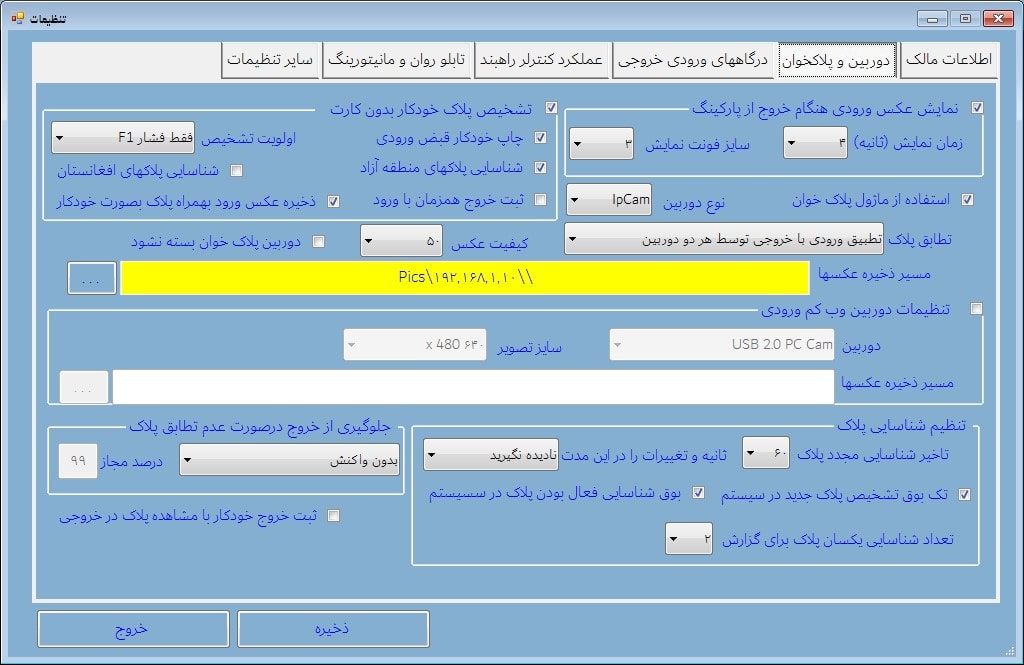
نمایش عکس ورودی:
با تیک زدن این بخش عکس گرفته شده در زمان ورود هنگام خروج برای کاربر نمایش داده میشود، زمان نمایش این تصویر را میتوانید بر اساس ثانیه مشخص کنید، سایز فونت مبلغ و شماره پلاک ورودی بر روی تصویر نمایش داده شده را نیز میتوانید در این قسمت مشخص کنید.
استفاده از ماژول پلاک خوان:
با تیک زدن این بخش ماژول پلاک خوان را با تنظیماتش فعال میشود.
نکته: اگر ماژول پلاک خوان را خریداری نکرده اید تیک زدن این بخش مانع از ورود به نرم افزار خواهد شد، چراکه برنامه در هنگام ورود قصد فعال سازی دوربین بصورت پلاک خوان را خواهد داشت و از شما فایل خریداری شده مجوز دسترسی به پلاک خوان را میخواهد، لذا اگر ماژول پلاک خوان را خریداری نکرده اید به هیچ وجه این بخش را فعال نکنید.
نوع دوربین:
در این بخش نوع دوربینی که برای استفاده از آن در نظر گرفته اید میتوانید انتخاب کنید.گزینهایی که Cam هستند دوربینهای Usb و گزینه آخر دوربینهای ip میباشد که تنظیمات مخصوص دوربین ip را در ادامه بررسی خواهیم کرد. انتخاب این دوربین نوع دوربین پلاکخوان شما را انتخاب میکند.
مسیر ذخیره سازی عکسها:
در اینجا با استفاده از کلید … میتوانید محل ذخیره سازی عکسهای ورودی را به نرم افزار تعریف کنید.چنانچه از حالت شبکه نرم افزار استفاده میکنید میبایست یک پوشه به اشتراک گذاشته شده (ترجیحا از کامپیوتر سرور) را به نرم افزار تعریف کنید تا کلاینتهای دیگر اجازه دسترسی به این پوشه را داشته باشند.
نکته: چنانچه از حالت تحت شبکه استفاده میکنید وقتی سیستمهای کلاینت برای دسترسی به پوشه عکس تلاش میکنند مجوز دسترسی را سیستم عامل مبدا نیاز خواهد داشت، برای این منظور یکبار از روی سیستم کلاینت به کامپیوتر اشتراک گذاشته شده وارد شوید و نام کاربری و پسورد ویندوز آن سیستم را وارد کرده و تیک به یاد داشتن آنرا حتما بزنید(در غیر اینصورت با ریست شدن سیستم در بارگذاری عکسهای ذخیره شده مشکل خواهید داشت زیرا سیستم عامل اجازه دسترسی شما به فایلها را بعلت بخاطر نداشتن پسورد ویندوز را نخواهد داد). برای همه کلاینتها این عمل را تکرار کنید تا سیستم عامل اجازه دسترسی به فایل را داشته باشد.
اگر این نکته ریز را از قلم انداخته باشید در هنگام ثبت خروج یا بعضا ورود نرم افزار به شما پیغام خواهد داد که اجازه دسترسی به فایل را ندارید یا عکس از محل مذکور حذف شده است.
نکته: ترجیحا از آدرس ip برای آدرس دهی در حالت شبکه به پوشه اشتراک گذاری شده استفاده کنید تا به مرور زمان آدرس mac سیستم برای شما مشکل ساز نشود.
نکته: در همه دسترسی ها از آدرس ip در حالت شبکه استفاده کنید و نه نام کامپیوتر بنابراین دقت کنید کامپیوتری که برای سرور و پوشه اشتراک گذاری استفاده میکنید یک آدرس ip استاتیک (ثابت) باشد و نه نام کامپیوتر(در غیر اینصورت پس از تعویض ویندوز و تغییر نام کامپیوتر نرم افزار به عکسها دسترسی نخواهد داشت).
تشخیص پلاک خودکار بدون کارت:
با فعال کردن این بخش ماژول تشخیص پلاک ملزم به زدن کارت نخواهد بود و دوربین هر لحظه بدنبال پلاک جدیدی خواهد بود و دقت پلاک خوانی را بالا میبرد و نیز پلاکهای شما را در بخش تردد نا محسوس (بدون کارت) ثبت میکند.
چاپ خودکار قبض ورودی اولویت تشخیص:
فعال سازی این گزینه بسته به نوع آن باعث چاپ قبض در حالت خودکار خواهد شد:
دقت: این گزینه 2 ثانیه پس از تشخیص پلاک جدید شروع به چاپ میکند تا با نزدیکتر شدن خودرو تشخیص دقیقتری داشته باشد.
سرعت و دقت: ترکیبی از حالت قبل با حالت سرعتی که 1 ثانیه پس از تشخیص پلاک جدید شروع به چاپ قبض میکند.
سرعت: بمحض مشاهده پلاک جدید شروع به چاپ قبض میکند.
فقط فشار F1: با فشار کلید F1 و یا سایر کلید های تعین شده در قسمت نرم افزار شروع به چاپ قبض خواهد کرد.
میانبر تعرفه: در صورتی که بخواهیم از چند تعرفه برای چاپ قبض استفاده کنیم در قسمت تعرفه ها میتوان برای هر وسیله کلید میانبری را در نظر گرفت
پلاکهای منطقه آزاد ایران: با فعالسازی این قسمت پلاکهای 5 و 7 رقمی منطقه آزاد ایران فعال خواهد شد.
پلاکهای افغانستان: با فعالسازی این بخش تشخیص پلاکهای عربی و افغانی فقط بر اساس اعداد فعال خواهد شد که این بخش دارای دقتی به مراتب پایینتر نسبت به پلاک خوان ملی ایران خواهد داشت، زیرا الگو برداری های ما از پلاکهای غیر بومی بسیار کم است.
ثبت خروج همزمان: در برخی پارکینگ ها خودرو در هنگام ورود مبلغی را پرداخت میکند و هنگام خروج کنترلی انجام نمیگیرد. در هنگام ورود با چاپ قبض مبلغ دریافت میگردد ،با فعال کردن این قسمت به محض چاپ قبض همان قبض خروج زده میشود تا منجر به بار اضافی و محاسبات سنگین برای سیستم برای قبوض صادره نباشد.
ذخیره عکس ورود به همراه پلاک به صورت خودکار:
در هنگام رد شدن خودرو از مقابل دوربین بلافاصله پس از پردازش پلاک تصویر خودرو در نرم افزار ذخیره میگردد این امکان برای گزارش های ثبت تردد پلاک مناسب است
کیفیت عکس:
در نرم افزار پارکینگ پلاک خوان دلتا این قابلیت برای کاربر وجود دارد تا با انتخاب کیفیت عکس گرفته شده از دوربینهای پلاک خوان حجم و کیفیت عکس را تغییر دهند، قطعا این قابلیت تاثیر بسزایی در انتخاب نوع هارد و نیز هزینه برای شما بدنبال خواهد داشت.
دوربین پلاک خوان بسته نشود:
با توجه به گزارش ثبت تردد خودرو های بدون ثبت کارت برخی کاربران با بستن دوربین پلاک خوان در ساعاتی خواست راه تخلف را برای خود باز میکنند. در صورتی که مدیر سیستم این قسمت را فعال کند کاربران سیستم در هنگام بستن دوربین پلاک خوان با اخطار “امکان بستن دوربین پلاک خوان وجود ندارد” مواجه میشوند.
تنظیمات دوربین وبکم ورودی:
برای استفاده از دوربین وبکم جهت گرفت عکس سرنشینان خودرو در هنگام ورود باید این گزینه را فعال کنید.
با فعال شدن این گزینه اکنون نام دوربین وبکم مورد استفاده را از لیست دوربین انتخاب کنید و سپس کیفیت تصویر و عکس مورد نظرتان را از لیست سایز تصویر انتخاب کنید.
ممکن است همه حالتهای مورد نظر دوربین شما برای استفاده در دسترس نباشد اما قطعا سایز 640 x 480 در دسترس خواهد بود. این سایز ایده ال را انتخاب کنید.
در نهایت مسیری برای ذخیره سازی عکسها انتخاب کنید.
برای این منظور از الگوی مسیر ذخیره سازی عکسهای دوربین که برای دوربین ip توضیح دادیم استفاده کنید.منظور از این الگو در دسترس بودن مسیر ذخیره سازی در حالتهای تحت شبکه است.
چنانچه همه تنظیمات بخش دوربین وبکم را درست انجام داده باشید با باز کردن نرم افزار صفحه وبکم در بخش پایین سمت راست صفحه اصلی نمایش داده میشود، و با ثبت ورود عکس در بالای سمت راست صفحه اصلی نمایش داده میشود.
تنظیم شناسایی پلاک:
تاخیر شناسایی مجدد پلاک: در سیستم های کنترل تردد هنگام عبور خودرو از جلوی دوربین ورودی ثبت ورود انجام میشود برای جلو گیری از مشاهده مجدد پلاک خودرو و ثبت خروج میتوان از این قسمت زمانی را برای تاخیر در دریافت پلاک قبلی در نظر گرفت و در طول این زمان نرم افزار رفتار ها متفاوتی را داشته باشد ازجمله:
نادیده گرفتن تغییرات: در صورت توقف خودرو در جلوی دوربین ورودی نرم افزارفقط یک مرتبه واکنش به پلاک نشان میدهد و در زمان مشخص شده دیگر رفتاری را نشان نخواهد داد.
نادیده نگرفتن تغییرات: بالطبع با هربار تشخیص پلاک مشاهده شده اقدام به ثبت ورود یا خروج میکند.
خطا دادن: با مشاهده پلاک تکراری در بازه زمانی تعیین شده با اخطار پلاک تکراری است کاربر را اگاه میکند.
تک بوق تشخیص پلاک جدید در سیستم:
با فعال سازی این بخش نرم افزار با شناسایی هر پلاک جدید تک بوق 100 میلی ثانیه با فرکانس 2000 از بلندگوی سیستم پخش میکند تا به کاربر نشان دهد سیستم پلاک جدیدی را شناسایی کرده است، استفاده از این قابلیت برای بالابردن دقت در شناسایی موقعیت بهتر در زدن کارت جدید برای کاربران بسیار مهم است.
بوق شناسایی فعال بودن پلاک در سیستم: با فعال سازی این بخش 2 نوع بوق فعال خواهد شد، بوق معتبر بودن پلاک (پرسنل یا مشترک) که 2 بوق پشت سرهم 200 میلی ثانیه با فرکانس 1000 میباشد و بوق عدم اعتبار که شبیه پخش بوق اشغال تلفن میباشد، این بوق دارای 5 بوق پشت سرهم با فرکانس 1000 و هر کدام 700 میلی ثانیه میباشد.
تعداد شناسایی یکسان پلاک برای گزارش :
در هنگام پردازش پلاک مشاهده شده توسط دوربین پلاک خوان هر پلاک پردازش شده در سطر های متوالی با جایگشت 7 قرار میگیرد . در صورتی که پلاک خوانده شده پلاک واقعی باشد باید حداقل 5 کاراکتر داشته باشد در غیر این صورت ان را پلاک در نظر نمیگیرد. اگر یک سطر پلاک دوبار و یا بیشتر مشاهده شود به عنوان پلاک واقعی در نظر میگیرد تعداد سطر مد نظر را میتوان در این قسمت مشخص نمود.
جلوگیری از خروج درصورت عدم تطابق:
بدون واکنش : در صورت عدم تطابق پلاک ورودی ورخوجی نرم افزار واکنشی نشان نخواهد داد
فقط هشدار دهد : در صورت عدم تطابق فقط به کاربر هشدار داده میشود وخروج ثبت میگردد
اجازه خروج ندهد : در صورت عدم تطابق پلاک ورودی و خروجی هشدار داده میشود اگر کاربر مهمان باشد اجازه خروج داده نمیشود و توسط مدیر خروج امکان پذیر است
آلارام امنیتی فعال شود : در صورت عدم تطابق آلارم امنیتی را فعال میکند
ثبت عملکرد : در صورت عدم تطابق نرم افزار از این واقعه گزارشی تهیه میکند
درصد مجاز : در صورت عدم تطابق معادل درصد فوق نرم افزار عدم تطبیق در نظر میگیرد برای مثال در هنگام ورود یکی از اعداد به جای 2 و3 اشتباه در نظر گرفته میشود این مقدار برای مثال 85 درصد است به عبارتی خودرو در صورت داشتن تطابق بالا تر از عدد فوق تطبیق کامل در نظر میگیرد در غیر این صورت در هنگام خروج کاربر با پیام زیر مواجه میگردد.
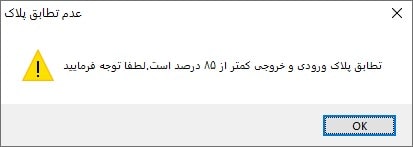
ثبت خروج خودکار با مشاهد پلاک در خروجی :
در صورت نبود کاربر درب خروجی نرم افزار با مشاهده پلاک خروجی شماره کارت مربوط به این پلاک را ثبت خروج میکند و نیازی به ثبت کارت یا اسکن بارکد ندارد.
نکته: در صورتیکه بجای اسکن بارکد از قابلیت فوق استفاده نمایید برای خودروهای با پلاک مخدوش و ناخوانا در هنگام خروج مشکلاتی بوجود خواهد آمد از قبیل پیدا نکردن قبض توسط نرم افزار و نیز پایین آمدن درصد امنیت سیستم.
درباره من :
هر روز سعی میکنم باگ هام و پیدا کنم ونسخه کم خطا تری از خودم به دنیا معرفی کنم...